|
MAGIC

Ringrazio Bluefay per avermi permesso di tradurre i suoi tutorial.
Il sito è chiuso

qui puoi trovare qualche risposta ai tuoi dubbi.
Se l'argomento che ti interessa non è presente, ti prego di segnalarmelo.
Per tradurre questo tutorial ho usato PSP X, ma può essere eseguito anche con le altre versioni di PSP.
Questo tutorial è una creazione di ©Bluefay e non può essere copiato su altri siti nè essere offerto per il download.
Lo stesso vale per la mia traduzione.
Il materiale viene da vari gruppi di condivisione. Il copyright appartiene ai rispettivi autori.
Grazie ai creatori dei tubes che mettono a disposizione il loro lavoro in vari gruppi di condivisione.
Rispetta il lavoro degli autori, non cambiare il nome del file e non cancellare il watermark.
Occorrente:
Materiale qui
Filtri:
Xero - Sparkles qui
Eye Candy 4000 qui
Ti servirà anche Animation Shop qui

1. Apri una nuova immagine trasparente 630 x 540 pixels.
2. Imposta il colore di primo piano su Motivi e seleziona il motivo "2325".
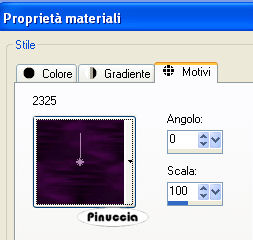
Riempi  l'immagine trasparente con questo motivo. l'immagine trasparente con questo motivo.
3. Apri "SKF Fairy tales 233.07".
4. Regola>Tonalità e saturazione>Viraggio.
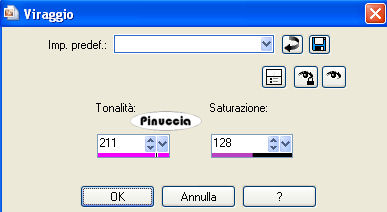
5. Immagine>Rifletti.
6. Modifica>Copia.
Torna al tuo lavoro e vai a Modifica>Incolla come nuovo livello.
7. Apri il tube "Katmistedasking the stars"
Torna al tuo lavoro e vai a Modifica>Incolla come nuovo livello.
8. Sposta  il tube un po' più a destra. il tube un po' più a destra.
9. Effetti>Effetti 3D>Sfalsa ombra, con il colore nero.

10. Regola>Messa a fuoco>Metti a fuoco.
11. Attiva il livello Raster 1.
Effetti>Effetti di trama>Trama - seleziona la trama Intessitura con i seguenti settaggi.
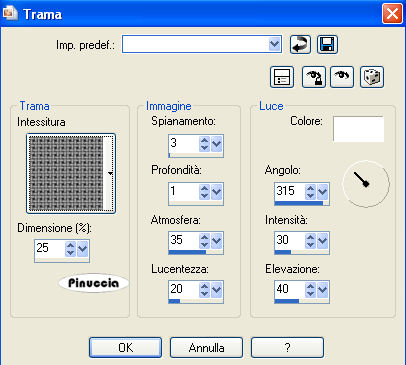
12. Attiva il livello Raster 3.
Livelli>Unisci>Unisci giù.
13. Immagine>Ridimensiona, al 90%, tutti i livelli non selezionato.
14. Livelli>Nuovo livello raster.
Cambia il motivo del colore di primo piano e seleziona il motivo "Silver".
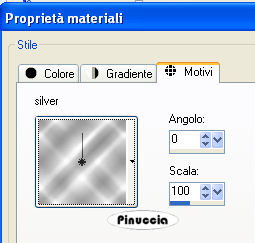
Riempi  il livello con questo motivo. il livello con questo motivo.
15. Selezione>Seleziona tutto.
Selezione>modifica>Contrai - 4 pixels.
Premi sulla tastiera il tasto CANC.
16. Mantieni selezionato.
17. Livelli>nuovo livello raster.
Imposta il colore di sfondo con un colore medio-scuro scelto dall'immagine. Il mio #49194b,
e riempi  il livello con questo colore (tasto destro del mouse). il livello con questo colore (tasto destro del mouse).
18. Selezione>Modifica>Contrai - 20 pixels.
Premi sulla tastiera il tasto CANC.
19. Mantieni selezionato.
Livelli>Nuovo livello raster.
Riempi  il livello con il motivo "silver". il livello con il motivo "silver".
20. Selezione>Modifica>Contrai - 4 pixels.
Premi sulla tastiera il tasto CANC.
21. Selezione>Deseleziona.
22. Attiva il livello Raster 4.
Seleziona con la bacchetta magica  il bordo centrale. il bordo centrale.
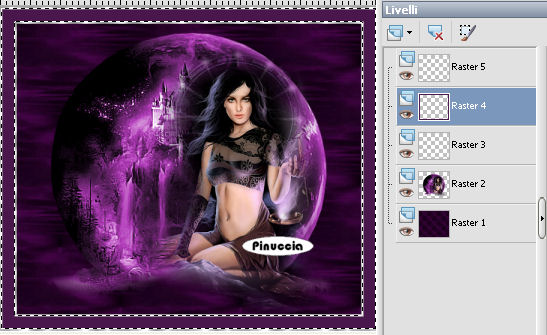
23. Imposta nuovamente il motivo "2325"
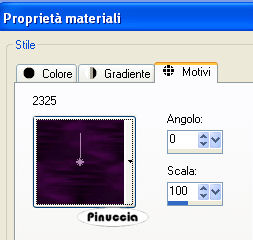
e riempi  la selezione con questo motivo. la selezione con questo motivo.
Mantieni ancora selezionato.
24. Attiva lo strumento Selezione a mano libera  , da punto a punto, , da punto a punto,

e seleziona il fumo nel tube della donna.
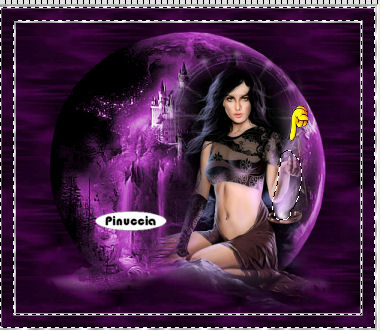
25. Effetti>Plugins>Eye Candy 4000 - Fur,
(imposta Hair color con #5b1f5d):
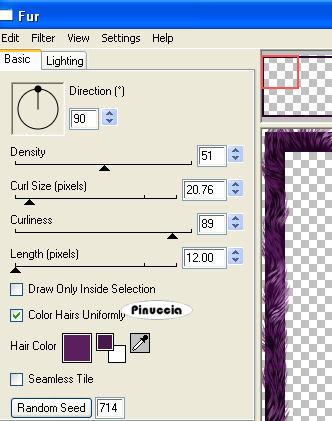
26. Selezione>Deseleziona.
27. Attiva il livello Raster 1.
Effetti>Plugins>Xero - Sparkles:
imposta main color con #ffc0ff, e Hightligh con #c000c0.
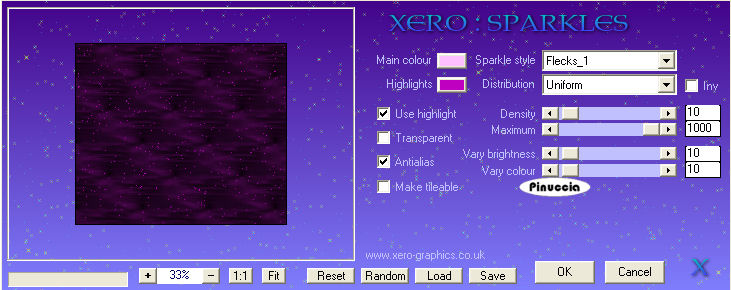
28. Modifica>Copia Unione.
se stai usando PSP X2: Modifica>Copia Speciale>Copia Unione
Apri Animation Shop e vai a Modifica>Incolla>Incolla come nuova animazione.
29. Torna in PSP.
Modifica>Annulla azione Sparkle.
Modifica>Annulla azione Selezione livello.
Modifica>Annulla azione Deseleziona.
Modifica>Annulla azione Fur.
più velocemente, puoi cliccare quattro volte sull'icona corrispondente nella barra superiore degli strumenti.

30. Ripeti l'Effetto Eye Candy 4000>Fur, cliccando una volta su Random Seed.
Selezione>Deseleziona.
Attiva il livello Raster 1,
e ripeti l'Effetto Sparkle, cliccando su Random.
31. Modifica>Copia Unione.
In Animation Shop: Modifica>Incolla>Incolla dopo il fotogramma corrente.
Ed ecco la tua animazione composta da 2 fotogrammi.
Modifica>Seleziona tutto.
Animazione>Proprietà fotogramma, e imposta la velocità a 35.

32. Controlla il risultato cliccando su Visualizza  e salva in formato gif. e salva in formato gif.

Se hai problemi o dubbi, o trovi un link non funzionante,
o anche soltanto per un saluto, scrivimi
8 Maggio 2010
|